大白菜u盘装系统的步骤和操作是什么?当大家都在使用大白菜的时候,其实很多人是没有意想到是需要U盘装系统的操作的,如果电脑是需要以上的操作的话,可以参考小编以下的具体步骤。
工具/原料:系统版本:win10品牌型号:联想yoga13软件版本:大白菜
方法/步骤:方法:下载并安装大白菜装机工具1、大白菜u盘装系统的步骤和操作,首先下载并安装大白菜装机工具。
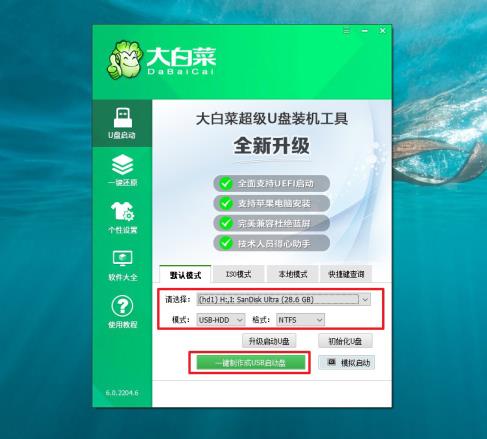
2、下载Windows的镜像系统,并保存在U盘启动盘中,或者保存在电脑中除C盘以外的其他分区中。
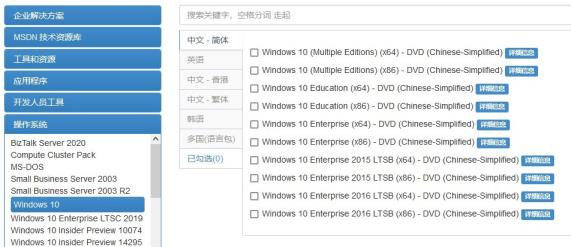
3、在大白菜官网查询需要重装系统的电脑型号的U盘启动快捷键。
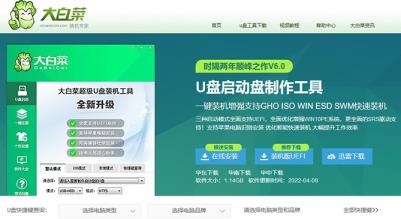
4、插入U盘启动盘,重启电脑,出现开机画面时按下U盘启动快捷键,进入开机首选项界面,选中U盘并回车进入大白菜界面。
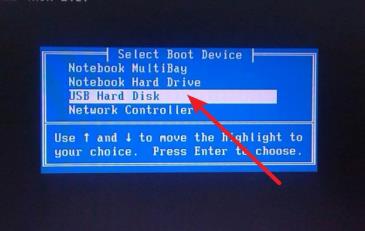
5、选择【1】Win10X64PE(2G以上内存),回车进入大白菜PE桌面。
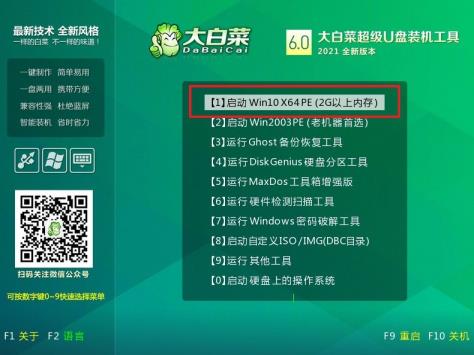
6、进入winpe桌面之后,打开装机软件,如下图所示勾选,安装系统在C盘,点击“执行”。
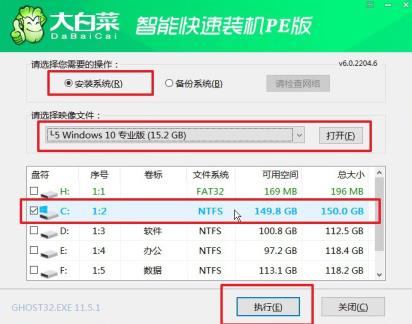
7、接着,就会弹出一键还原窗口,默认勾选,点击“是”。
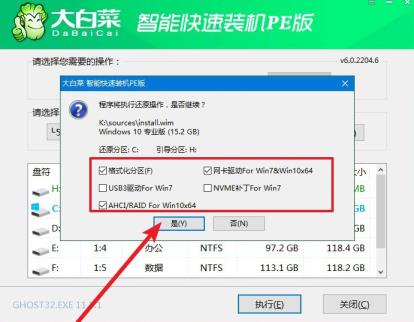
8、电脑提示重启,拔掉U盘,无需操作,软件会自动运行,电脑进入win10系统桌面代表重装成功。
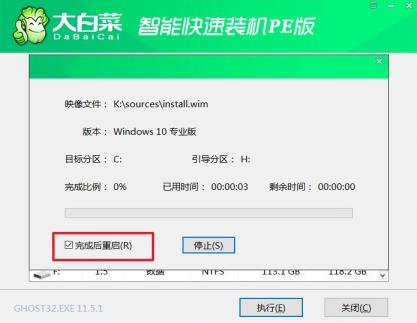
总结:以上就是大白菜u盘装系统的步骤和操作。









